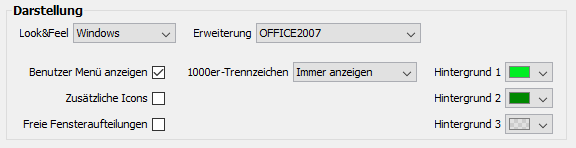Einstellungen Allgemein: Unterschied zwischen den Versionen
Aus vendit Wiki
(→Steuerung) |
|||
| Zeile 30: | Zeile 30: | ||
[[Datei:Einstellung_5.PNG|right|border]] | [[Datei:Einstellung_5.PNG|right|border]] | ||
;Enter für Suche | ;Enter für Suche | ||
| − | :Diese Einstellung | + | :Diese Einstellung ermöglicht das Suchen in Stammdatenmasken in vendit über die "Enter"-Taste. |
;Max. Speicher | ;Max. Speicher | ||
:Dies ist Größe des Arbeitsspeichers, die der vendit-Client verwenden darf. Damit die Änderungen wirksam werden, muss ein Neustart ausgeführt werden. | :Dies ist Größe des Arbeitsspeichers, die der vendit-Client verwenden darf. Damit die Änderungen wirksam werden, muss ein Neustart ausgeführt werden. | ||
Version vom 16. Januar 2017, 14:37 Uhr
Die allgemeinen Einstellungen lassen sich in 4 Unterpunkte aufteilen:
Inhaltsverzeichnis
Darstellung
- Look&Feel
- Erweiterung
- Benutzer Menü anzeigen
- Über diese Checkbox lässt sich die Darstellung des benutzerdefinierten Menüs steuern
- Zusätzliche Icons
- Freie Fensteraufteilung
- 1000er-Trennzeichen
- Für diese Einstellung gibt es 3 Optionen:
- Immer Anzeigen
- Hier werden die 1000er Trennzeichen standardmäßig mit dargestellt
- Nur Kommazahlen
- Hier werden die 1000er Trennzeichen nur bei Kommazahlen mit dargestellt
- Nicht anzeigen
- Hier werden die 1000er Trennzeichen nicht dargestellt
- Immer Anzeigen
- Hintergrund 1, 2, 3
- Die Hintergrundfarben definieren die farbliche Darstellung im vendit-Client. Diese sind frei wählbar.
Sound
- Sounds aktivieren
- Diese Einstellung ermöglicht es einem, die Soundwiedergabe im vendit-Client zu aktivieren/deaktivieren.
- alternativer Warnton
- Der Warnton ist frei definierbar. Sie können somit einen eigenen Warnton hinterlegen
Steuerung
- Enter für Suche
- Diese Einstellung ermöglicht das Suchen in Stammdatenmasken in vendit über die "Enter"-Taste.
- Max. Speicher
- Dies ist Größe des Arbeitsspeichers, die der vendit-Client verwenden darf. Damit die Änderungen wirksam werden, muss ein Neustart ausgeführt werden.
Updates
- Auto. Updates
- Nach Updates suchen
- Applikation-ID